1. В области переходов дважды щелкните по форме «Регистрация клиентов». Указанная вами форма откроется в используемом по умолчанию режиме – режиме формы.
2. Переключитесь в режим Конструктора форм. Для этого перейдите на вкладку Главная, в группе Режимы щелкните по стрелке под кнопкой Режим. А затем выберите пункт Конструктор в раскрывающемся списке. Выбранная вами форма откроется в режиме Конструктора (рисунок 27).
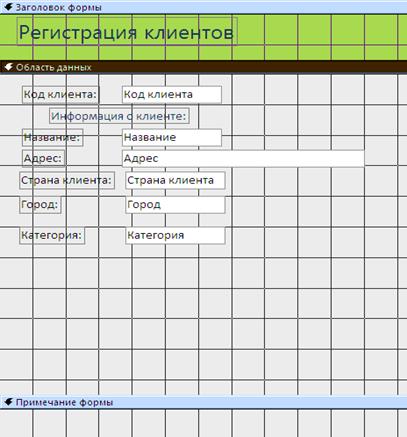
Рисунок 27 – Форма «Регистрация клиентов» в режиме Конструктора
3. При необходимости можно настроить параметры отображения макета формы в Конструкторе. Для этого необходимо щелкнуть правой клавишей мыши в любом свободном месте макета формы и выбрать требуемые опции отображения из контекстного меню (рисунок 28):

Рисунок 28 – Контекстное меню формы
· чтобы отобразить или скрыть линейки на макете формы, щелкните опцию Линейка;
· чтобы отобразить или скрыть линии сетки на макете формы, щелкните опцию Сетка;
· чтобы отобразить или скрыть колонтитулы на макете формы, щелкните опцию Колонтитулы страницы;
· чтобы добавить или удалить разделы макета Заголовок формы и Примечание формы, щелкните опцию Заголовок / примечание формы.
Затем необходимо нажать кнопку Сохранить на панели быстрого доступа, чтобы сохранить новые настройки.
 2015-05-10
2015-05-10 380
380








